| 일 | 월 | 화 | 수 | 목 | 금 | 토 |
|---|---|---|---|---|---|---|
| 1 | 2 | 3 | 4 | 5 | ||
| 6 | 7 | 8 | 9 | 10 | 11 | 12 |
| 13 | 14 | 15 | 16 | 17 | 18 | 19 |
| 20 | 21 | 22 | 23 | 24 | 25 | 26 |
| 27 | 28 | 29 | 30 |
- yolo
- Text-to-Speech
- google cloud
- YOLOv7
- Text To Speech
- pdf merge
- YOLOv5
- computervision
- 업무자동화
- 사무자동화
- Google API
- 파이썬 #업무자동화 #python
- DeepLearning
- 사무자동화 #Selenium
- pythonnet
- processstart
- ironpython
- pypdf2
- objectdetection
- pyautogui
- Today
- Total
Doarchive
Google Cloud Text-to-Speech API Python 에서 사용하기 본문
Google Text-to-Speech
Google Text-to-Speech는 파이썬에서 사용할 수 있는 자연어 처리 기술 로 텍스트를 음성으로 변환할 수 있습니다.
이를 사용하여 음성 합성, 음성 변환 등의 작업을 수행할 수 있습니다. 예를 들어, 텍스트 파일을 입력으로 받아 음성 파일을 생성하거나, 실시간으로 음성을 변환할 수 있습니다.
https://cloud.google.com/text-to-speech?hl=ko
Text-to-Speech: 생동감 있는 음성 합성 | Google Cloud
Google의 머신러닝 기술에 기반한 API를 통해 40개가 넘는 언어 및 방언을 지원하는 220여 개의 자연스러운 음성으로 텍스트를 변환합니다.
cloud.google.com
사용하기
API 사용 공식 문서
https://cloud.google.com/docs/authentication/application-default-credentials?hl=ko#GAC
애플리케이션 기본 사용자 인증 정보 작동 방식 | Google Cloud
의견 보내기 애플리케이션 기본 사용자 인증 정보 작동 방식 컬렉션을 사용해 정리하기 내 환경설정을 기준으로 콘텐츠를 저장하고 분류하세요. 이 페이지에서는 애플리케이션 기본 사용자 인
cloud.google.com
Google Cloud Text-to-Speech API 를 사용하려면 대부분
API 사용등록
Google Cloud SDK
glcoud CLI
google-cloud-texttospeech 라이브러리
이렇게 4가지를 모두 설치하라는 내용들이 많은데
여러 컴퓨터에 API를 깔면서 확인해 보니
API 사용등록 과 google-cloud-texttospeech 라이브러리 만 해주면 바로 사용이 가능하다
https://cloud.google.com/?hl=ko
클라우드 컴퓨팅 서비스 | Google Cloud
데이터 관리, 하이브리드 및 멀티 클라우드, AI와 머신러닝 등 Google의 클라우드 컴퓨팅 서비스로 비즈니스 당면 과제를 해결하세요.
cloud.google.com
1. 구글 클라우드 접속 후 - 콘솔로 이동
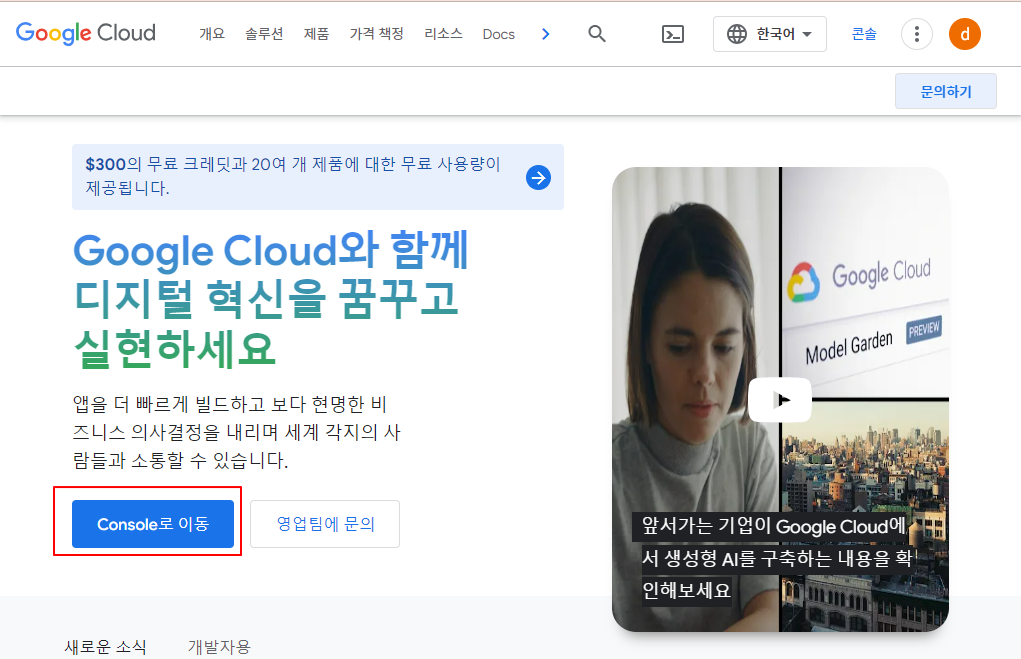
2. 새 프로젝트 생성하기
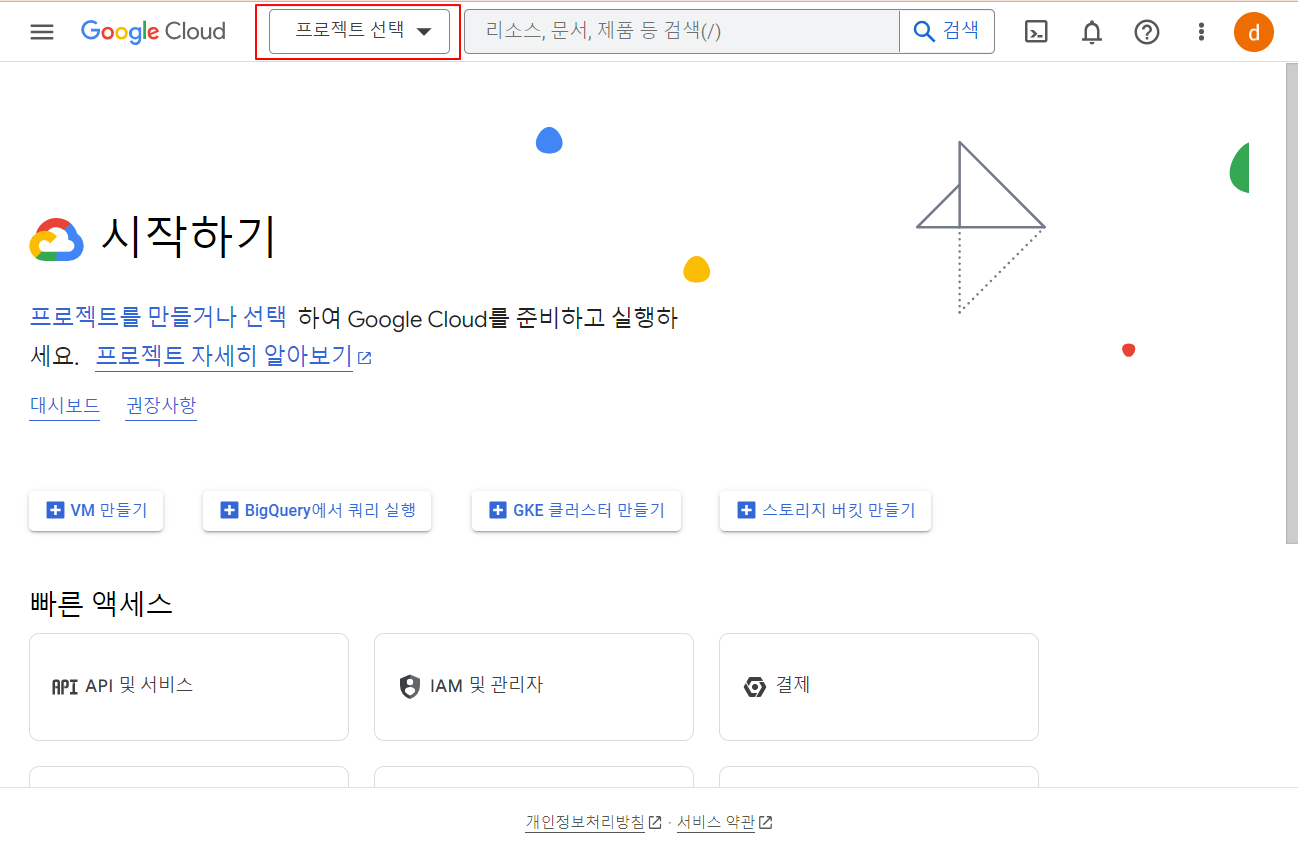
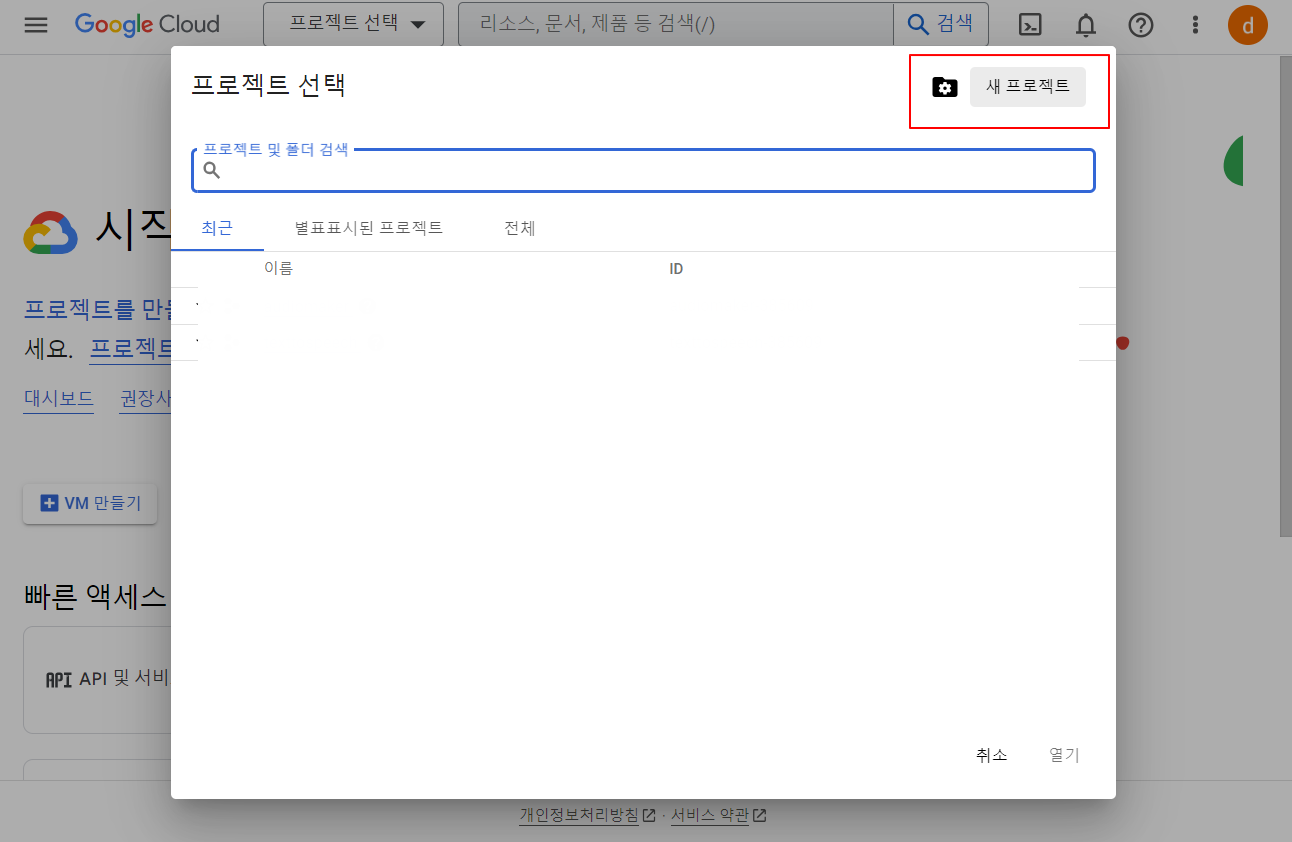
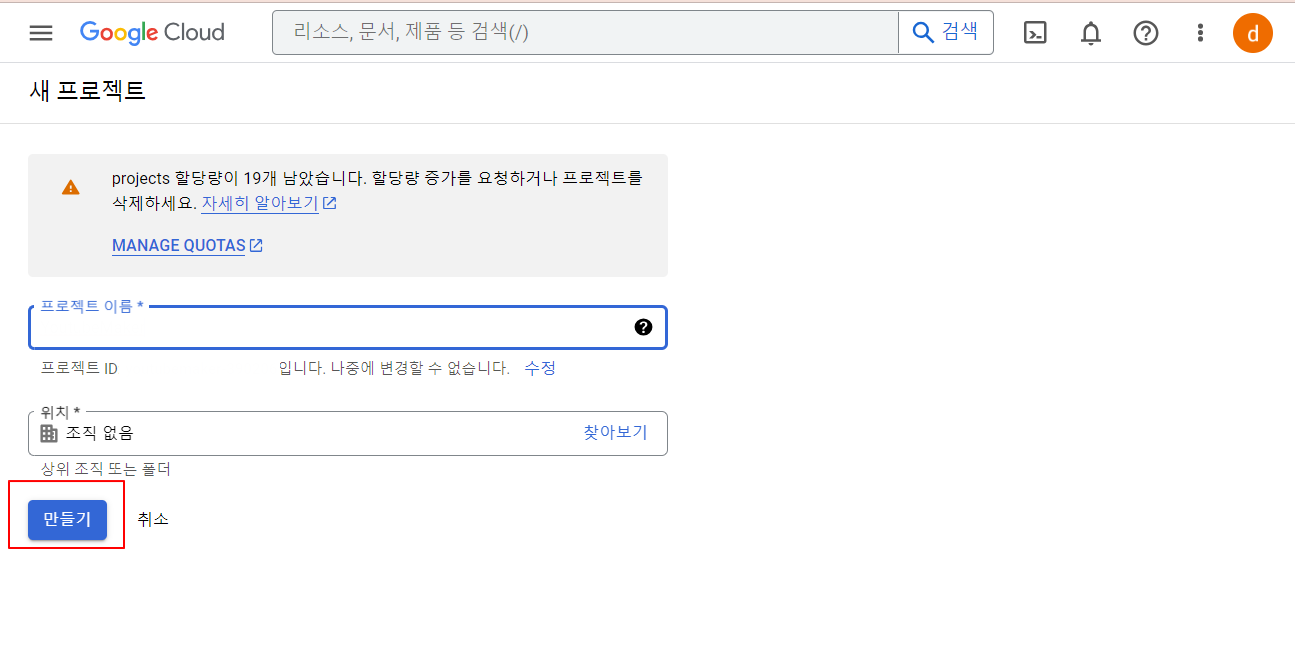
2. 생성한 프로젝트 선태그로 API 및 서비스 선택
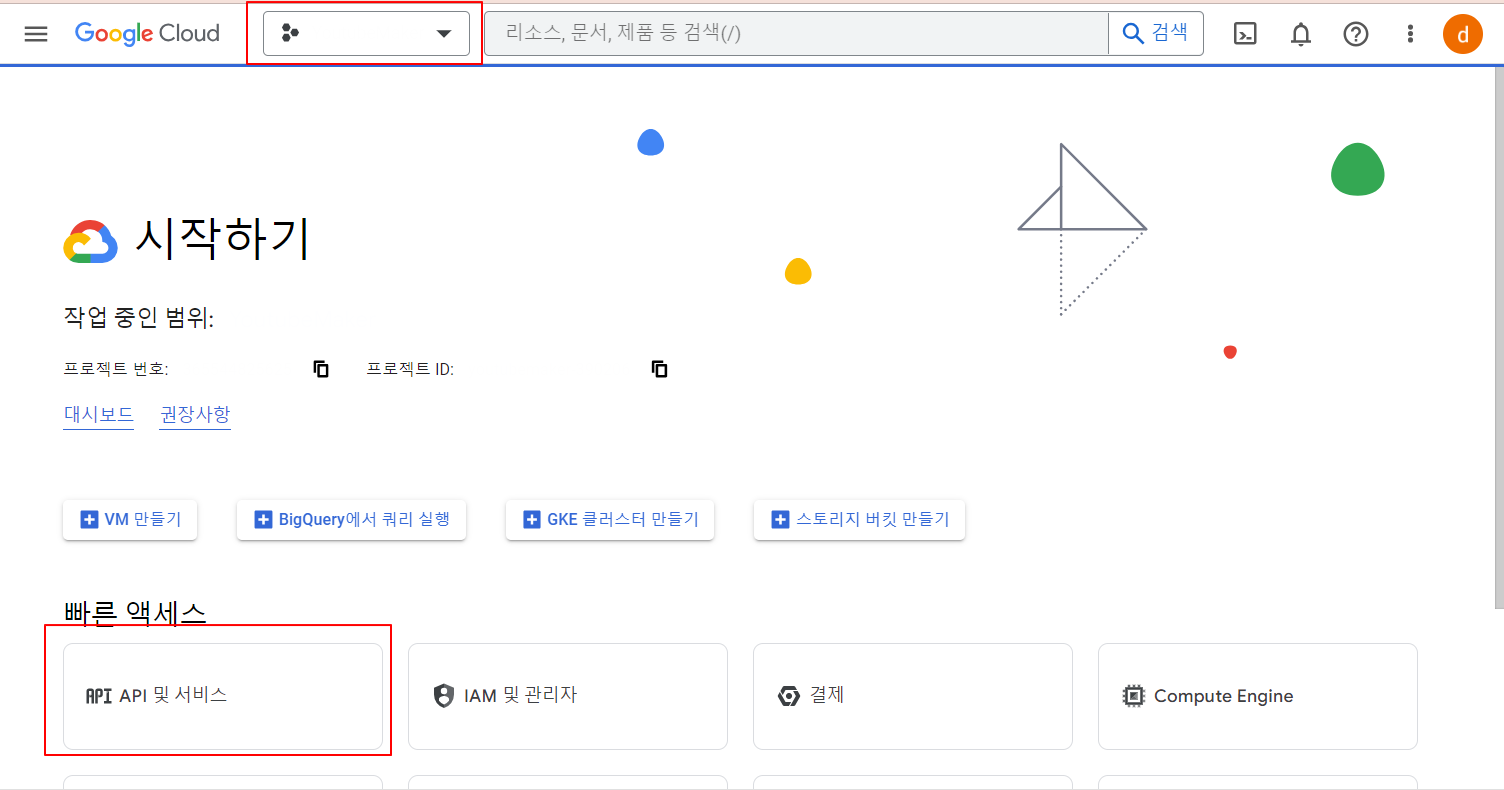
3. API 및 서비스 사용설정 선택
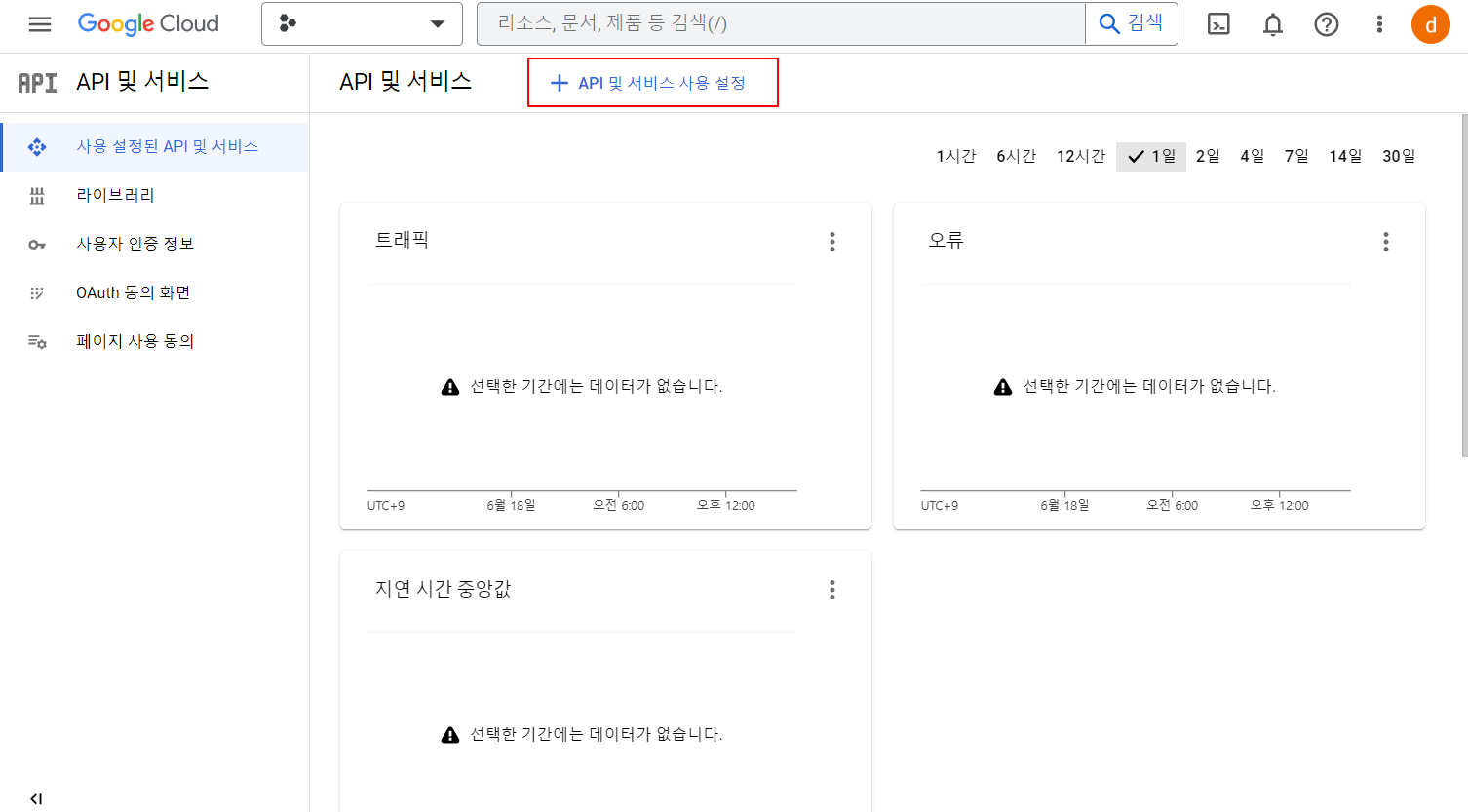
4. Text to speech 검색
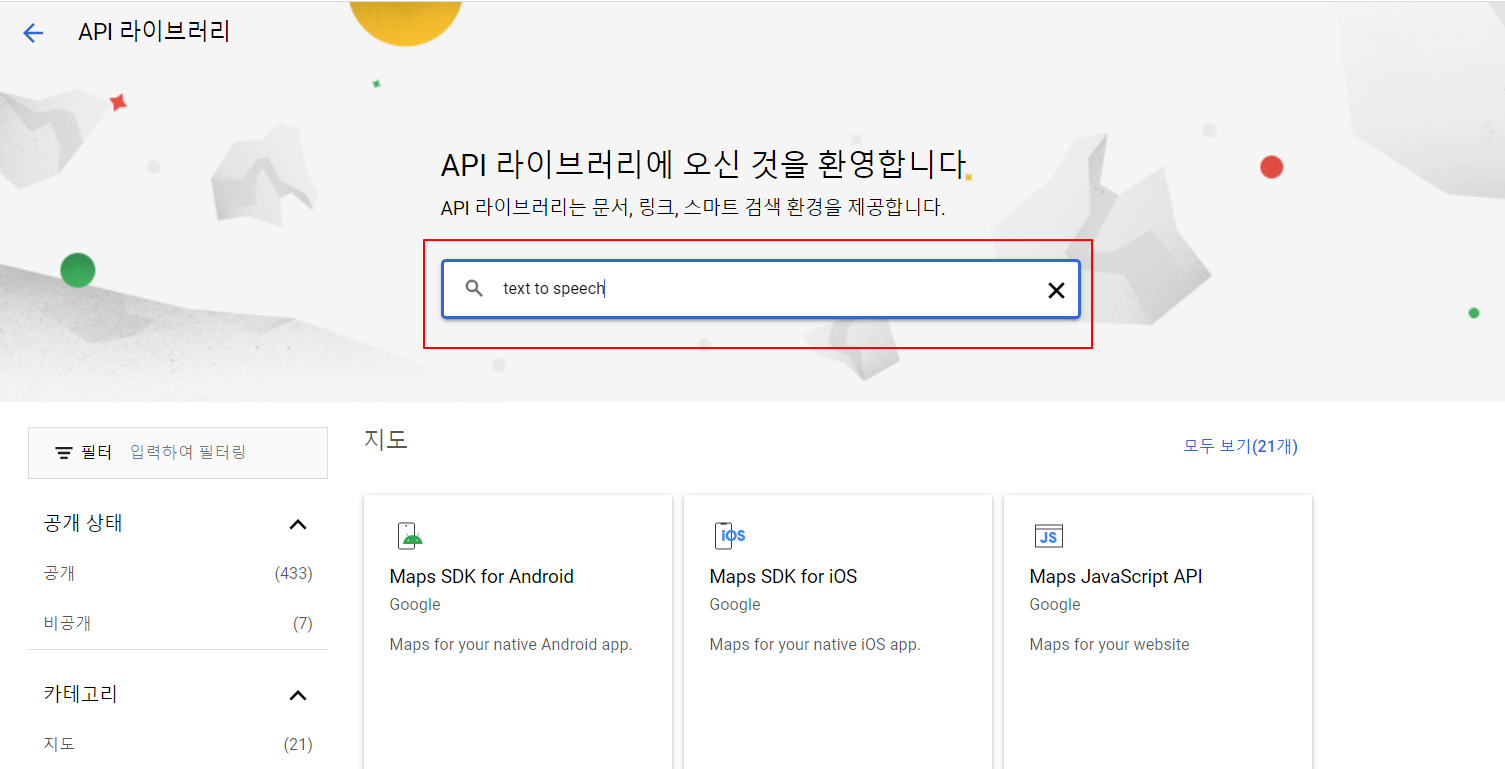
5. Text to speech 선택
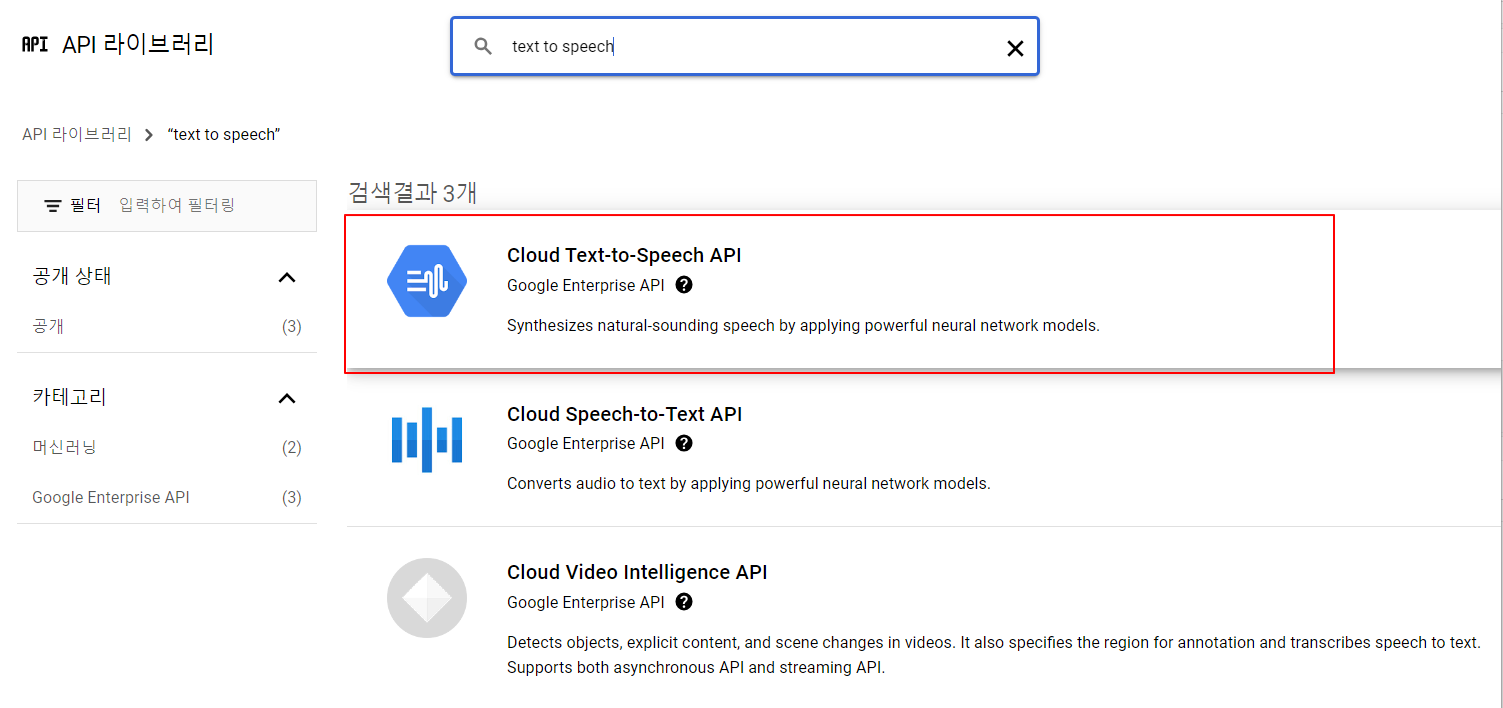
6. Text to speech API 사용버튼 선택
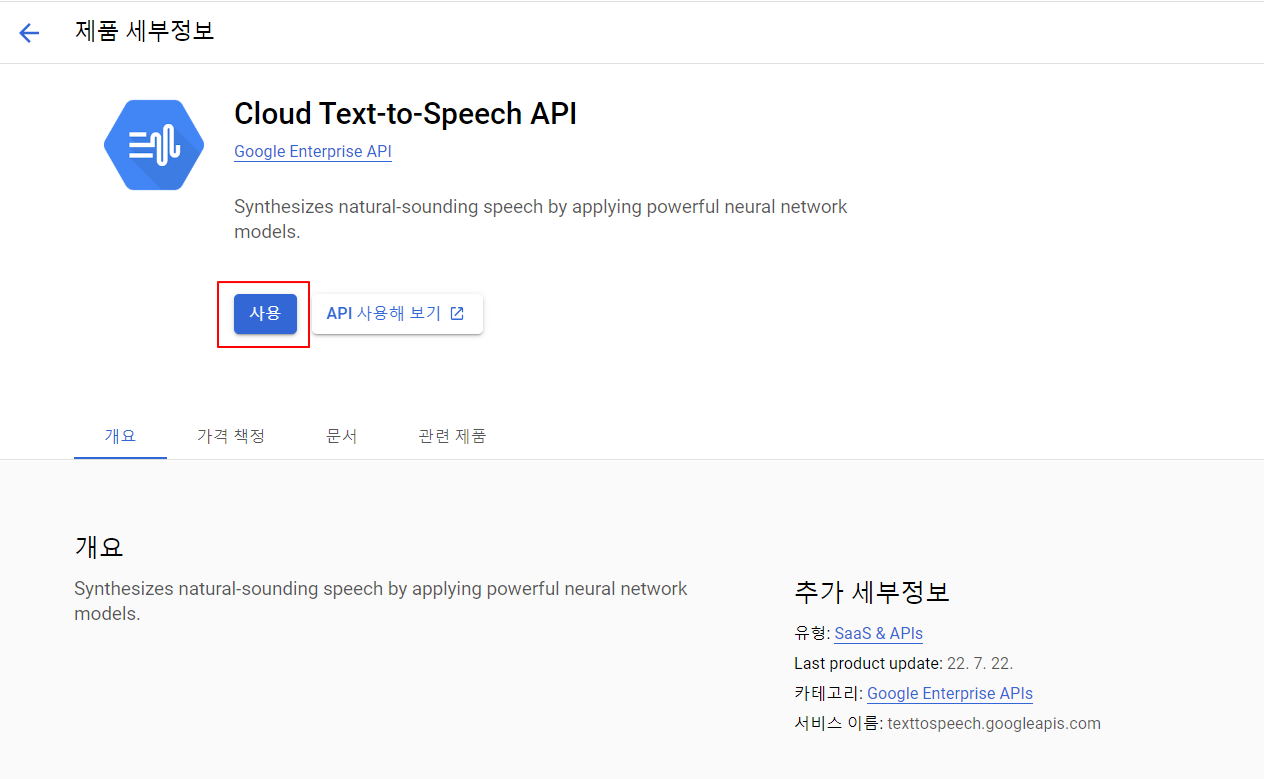
7. 세부설정 - IAM 및 관리자 - 서비스 계정 선택
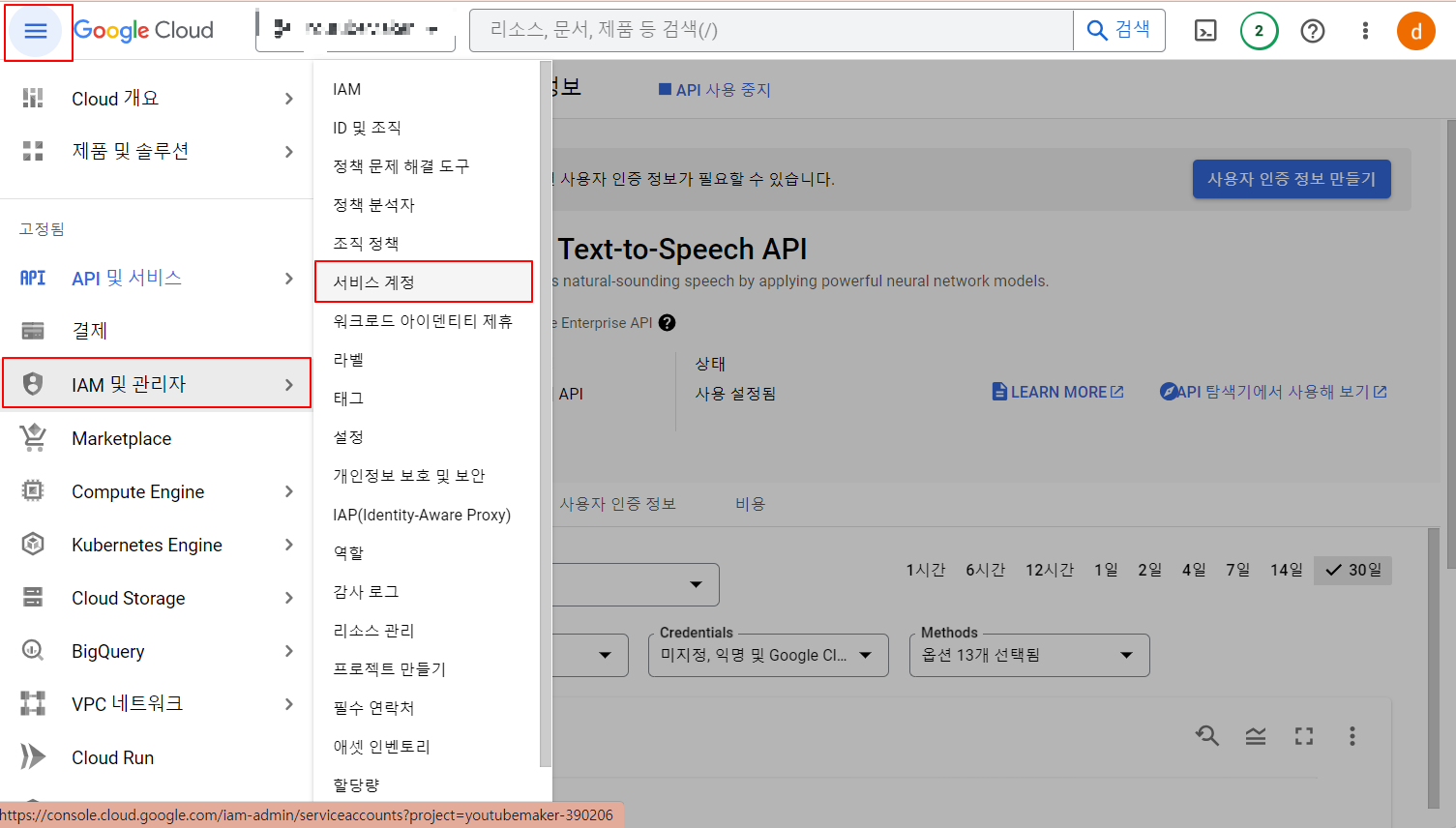
8. 서비스 계정 만들기 선택 - 기탁 정보 입력후 - 역할 : 소유자로 선택
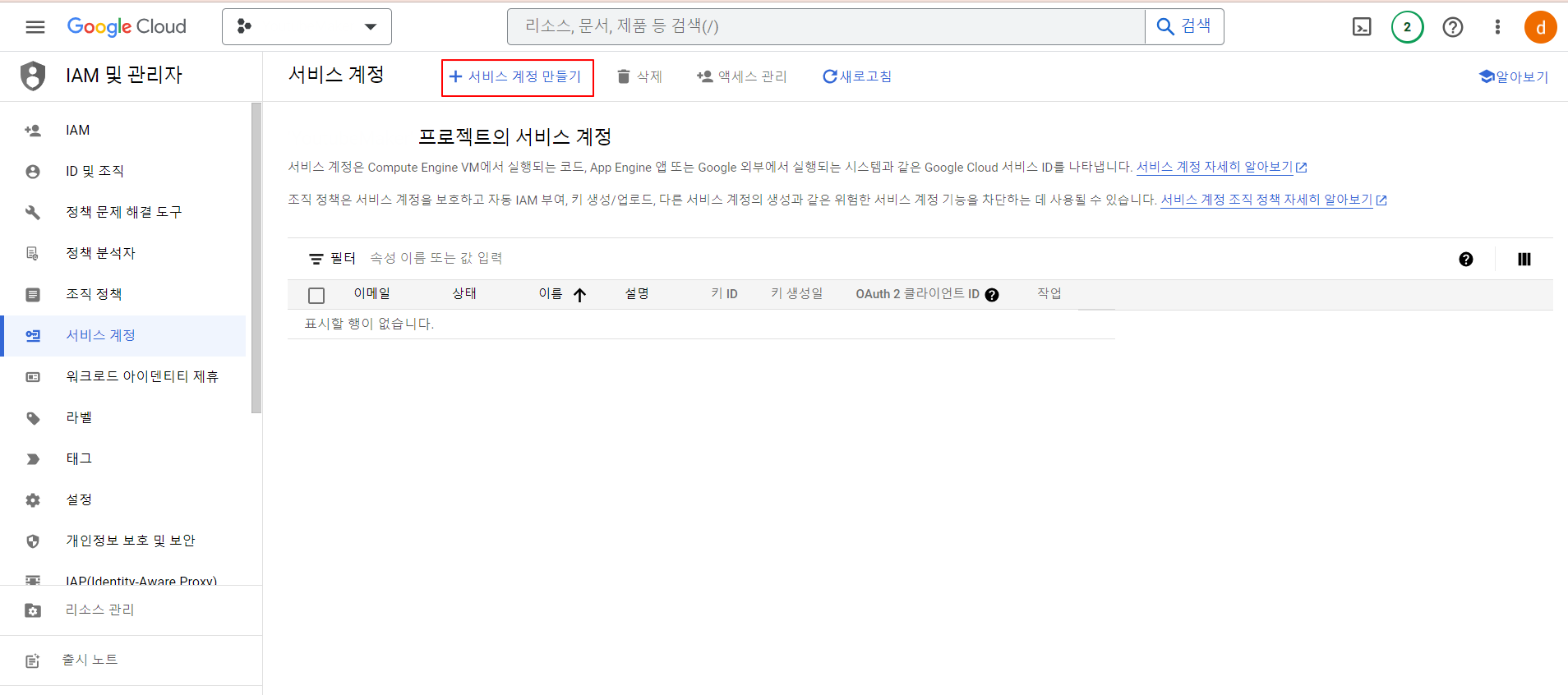

9. 서비스 계정 완료루 키 관리 -> 새 키 만들기 차례 대로 선택

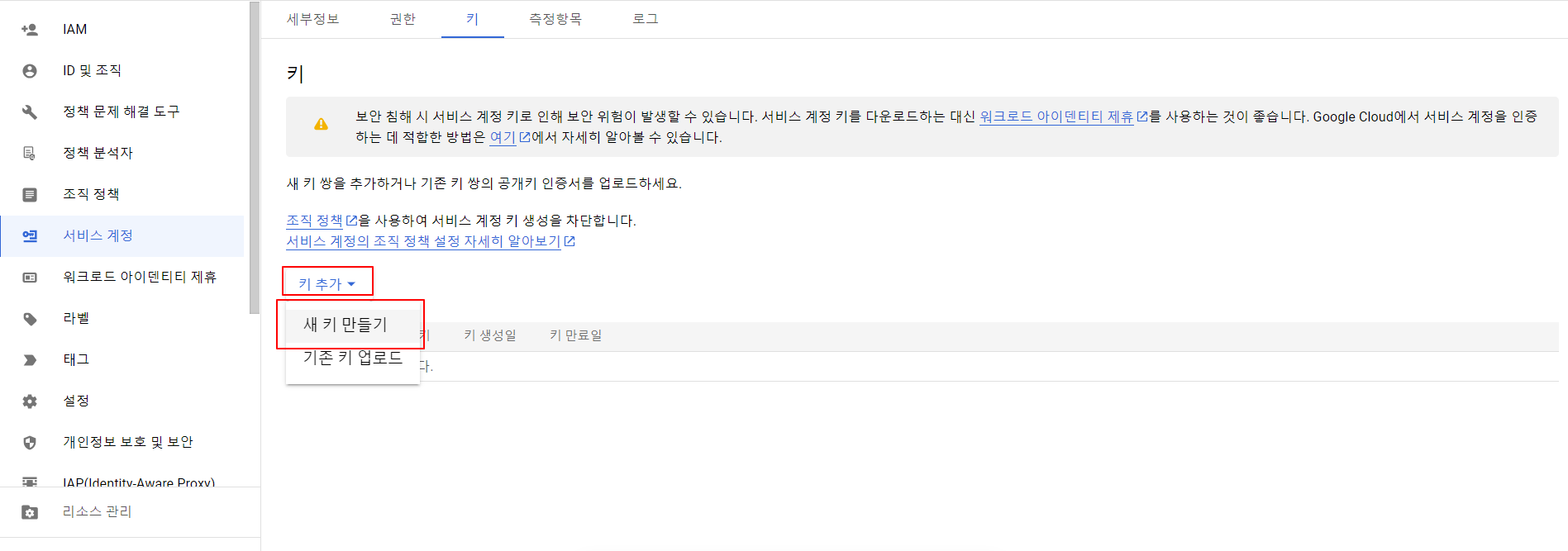
10. 키를 만들면 json 파일이 자동으로 다운로드 됨
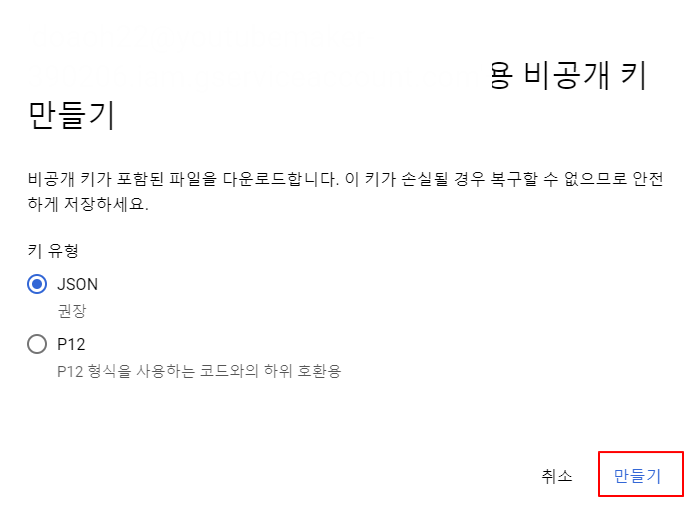
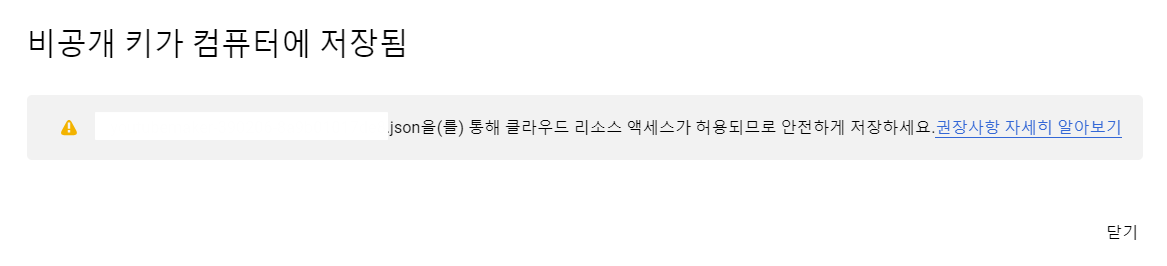
11. 환경변수 설정 고급 시스템 설정 - 환경 변수 설정
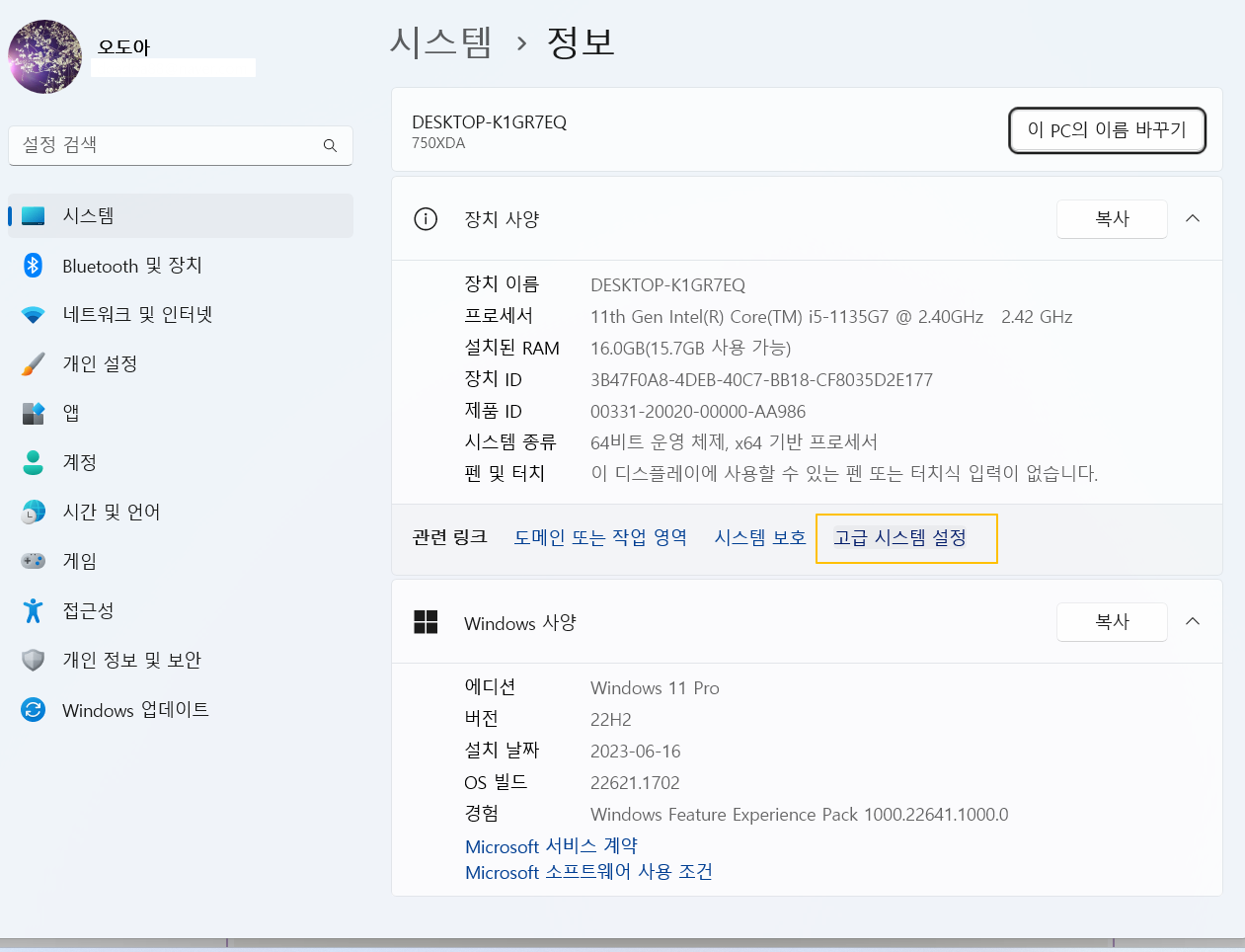
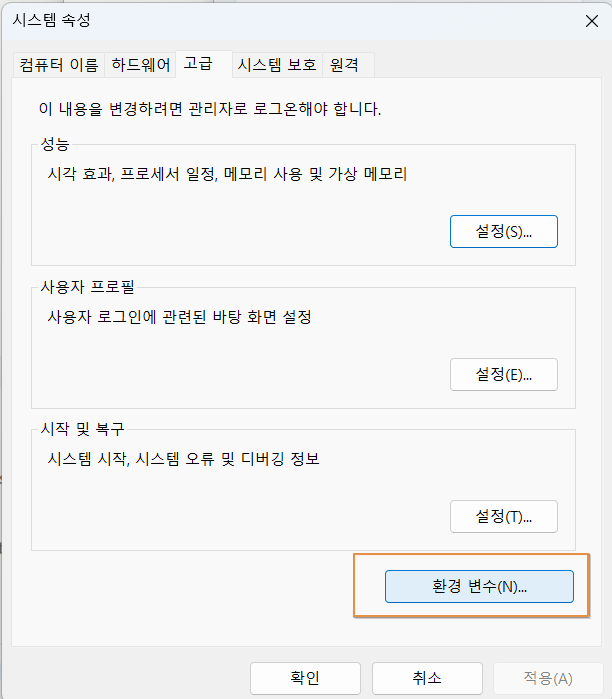
변수 이름 : GOOGLE_APPLICATION_CREDENTIALS
변수 값 : json 파
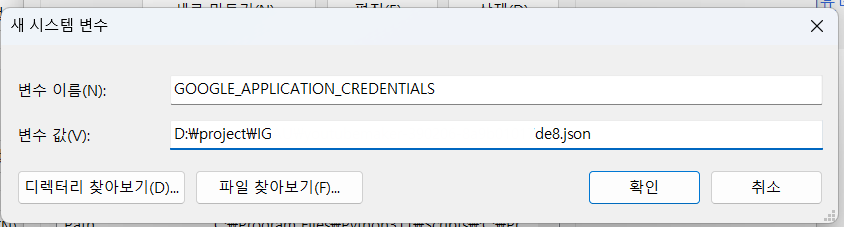
12. 환경 변수가 잘 설정 되었는지 확인
echo %GOOGLE_APPLICATION_CREDENTIALS%

13. 파이썬 라이브러리 설치 pip install --upgrade google-cloud-texttospeech
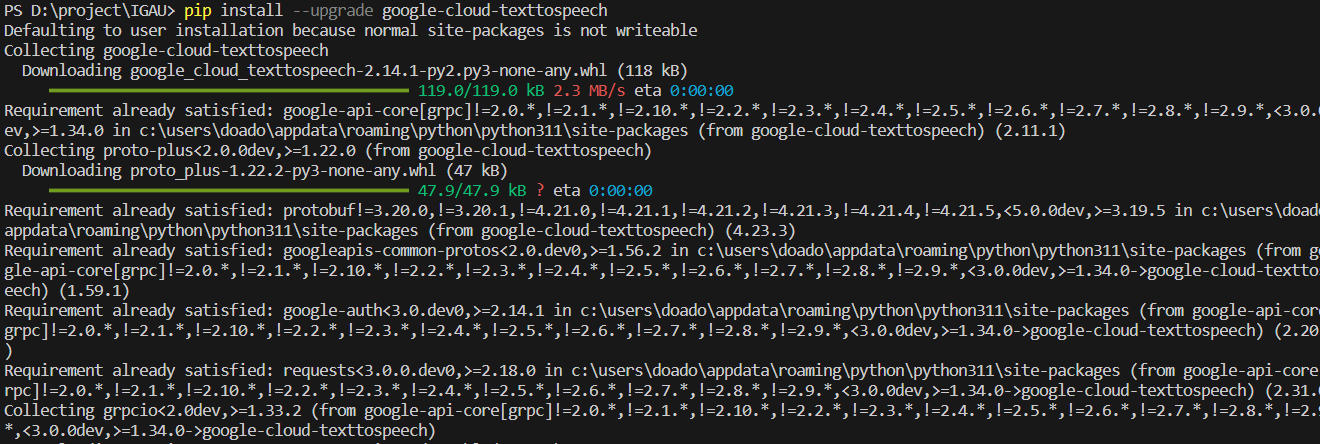
사용준비 완료
잘 설치 되었는지 확인 해봅시다
잘 설치 되었다면 Text-to-speech request successful 이 출력됨
만약 환경변수 설정까지 확인을 했는데도 Your default credentials were not found 이 나온다면 컴퓨터를 껏다 켜면 정상적으로 설정됨
Text-to-speech 사용하는 샘플코드
'ETC' 카테고리의 다른 글
| [Mac OS] 현재 Finder 경로에서 Terminal 열기 (0) | 2023.07.11 |
|---|---|
| cannot exec 'git-remote-': bad cpu type in executable. git: permission denied (publickey)- SSH Key 등록하기 (0) | 2023.06.28 |
| MQTT Error opening ipv4 listen socket on port 1883. 각 소켓 주소(프로토콜/네트워크 주소/포트)는 하나만 사용할 수 있습니다. (0) | 2023.06.16 |
| exe 실행파일 메일로 발송하는 방법 (1) | 2023.03.30 |
| Mac Terminal 단축키 (0) | 2020.07.27 |




